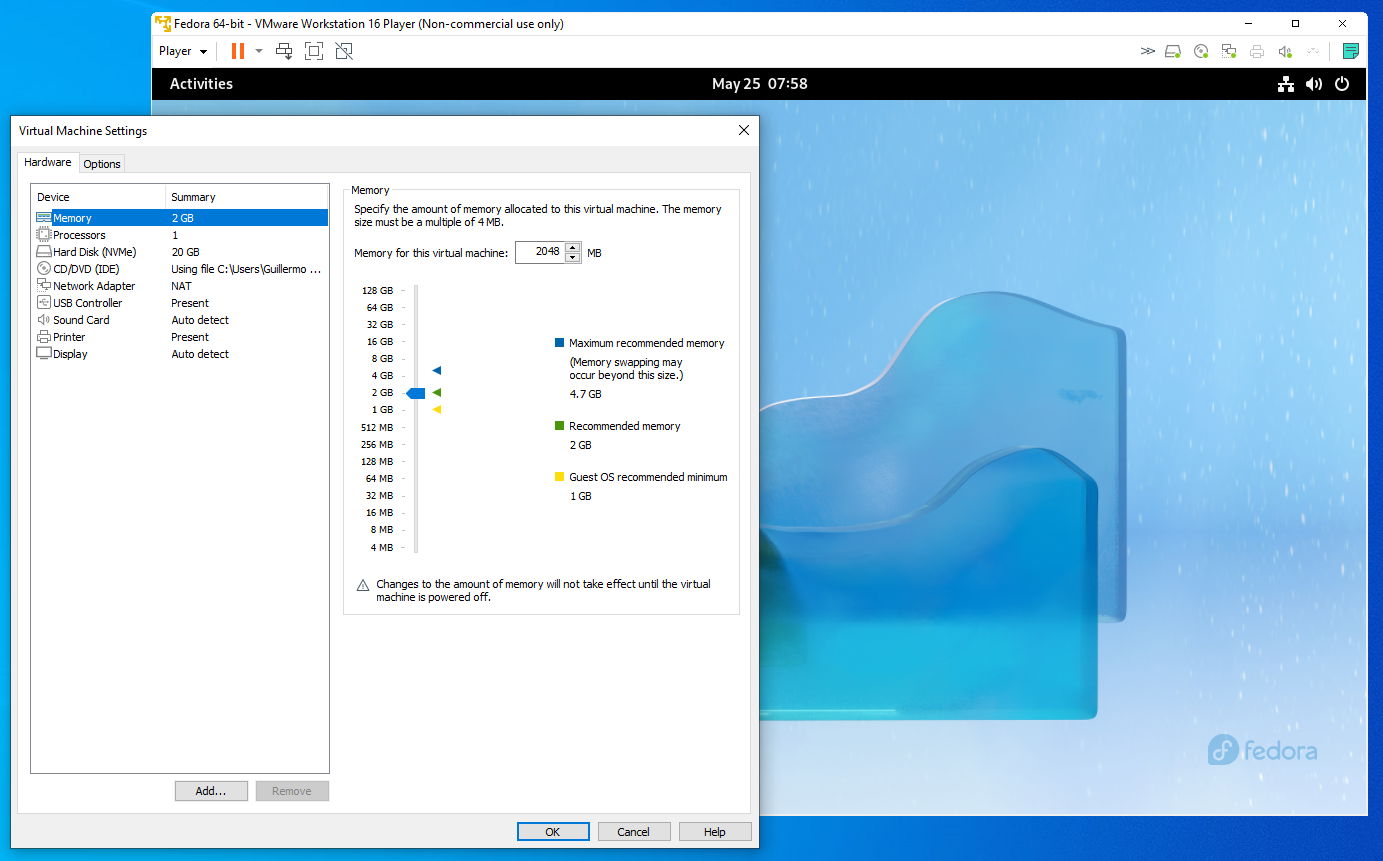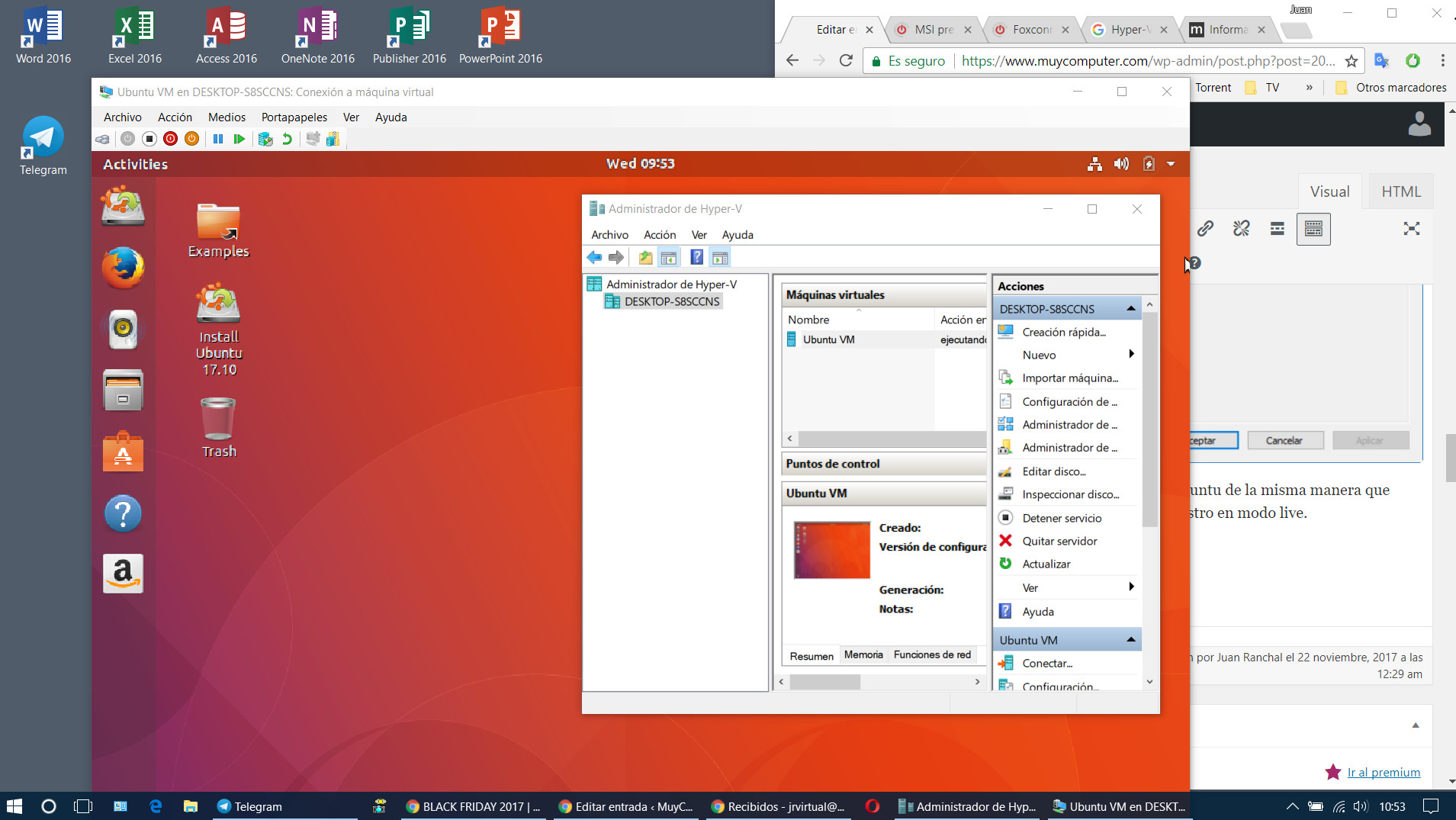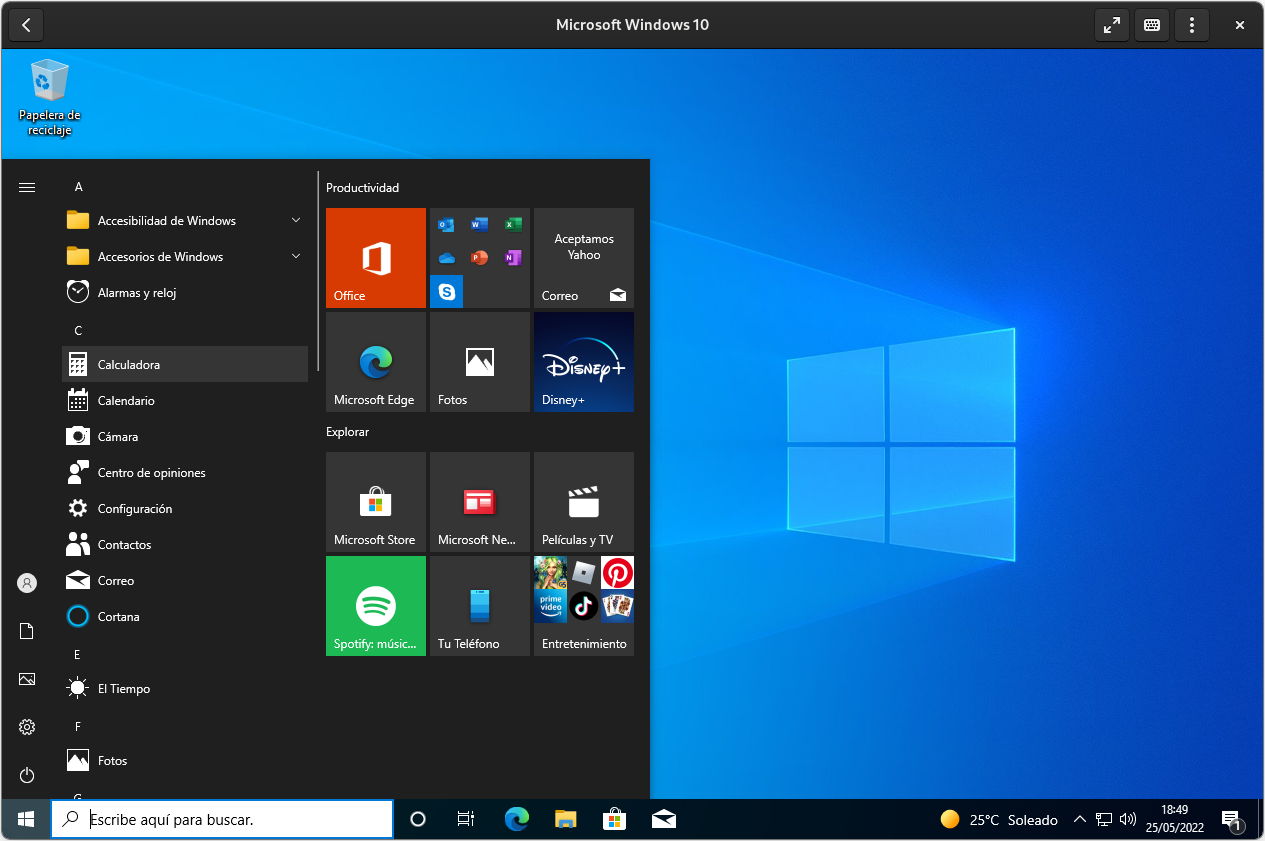A Fondo
Máquinas virtuales: por qué deberías usarlas y formas fáciles de hacerlo

Las máquinas virtuales nos acompañan desde hace décadas y no solo eso, sino que su uso se ha vuelto tan corriente que muchos usuarios comunes las emplean, cosa que se ha logrado gracias al empecinamiento de algunas soluciones por ofrecer una interfaz y una experiencia de usuario sencillas, mediante las cuales se puede configurar, ejecutar y lidiar con máquinas virtuales sabiendo únicamente lo básico.
Aquí no vamos a exponer de forma profunda qué son las máquinas virtuales, así que nos limitaremos a decir que son una solución por software que emula las funcionalidades de un ordenador físico, tomando para ello parte de los recursos de los que dispone la máquina anfitriona. La máquina anfitriona ejecuta el sistema operativo anfitrión (host), el que funciona sobre la máquina real, mientras que los sistemas que se ejecutan en máquinas virtuales son considerados invitados (guests).
Por lo general las máquinas virtuales funcionan en su propio entorno y con sus propios drivers, pero hay soluciones como QEMU que permiten acceder a los recursos reales de la máquina física, haciendo que se pueda, por ejemplo, a ejecutar juegos triple A de Windows sobre una máquina virtual con un rendimiento muy bueno. Eso sí, lograr esto requiere de profundos conocimientos y los resultados no están garantizados, así que, salvo que uno se lo haya planteado como un desafío, sería preferible tener un dual boot si uno tiene juegos que no funcionan correctamente sobre Linux o macOS.
Pero dejando de lado las cosas avanzadas que en realidad muy pocos hacen en entornos domésticos, las máquinas virtuales se han convertido en un excelente medio para probar o mantener en funcionamiento cosas sin que el sistema operativo anfitrión se vea afectado. A eso se suman características como la clonación y las instantáneas, que dan mucho margen para poder jugar con las posibles roturas (o realizar experimentos de mucho riesgo que podrían llevarse el sistema por delante), además de las capacidades de aislamiento, por lo que también son empleadas para lidiar con malware en entornos seguros y como medida de seguridad. El último enfoque es el empleado por QubesOS.
¿Cuáles son las mejores soluciones para iniciarse en las máquinas virtuales?, ¿cuáles son las razones para utilizarlas? En este artículo vamos a mencionar tres razones obvias para utilizarlas y cuatro soluciones de virtualización sencillas.
3 razones para usar máquinas virtuales (incluso en entornos domésticos)
Probar fácilmente nuevos sistemas operativos
Probar sistemas operativos es la razón más socorrida para usar máquinas virtuales. Como ya hemos contado, hay soluciones que lo ponen muy fácil para ponerlas en funcionamiento y así explorar lo que hay más allá de lo instalado en la máquina anfitriona, que por lo general suele ser Windows.
Lo de probar sistemas operativos puede motivarse en la mera curiosidad, las ganas de conocer las características o las novedades de cada nuevo lanzamiento sin poner en riesgo la máquina real o las intenciones de llevar a cabo una posible migración debido a que el ordenador utilizado no cumple con los exigentes requisitos de Windows 11.
Pero además de virtualizar sistemas operativos orientados al escritorio, es posible hacer lo mismo con aquellos que cumplen la función de servidor. Esto puede venir muy bien, por ejemplo, a los desarrolladores, que pueden probar lo que están desarrollando en un entorno virtualizado antes de desplegarlo en el servidor de producción. Y ya que hemos mencionado la programación, merece la pena mencionar el desarrollo multiplataforma.
Realizar pruebas sin dañar el sistema anfitrión
Otra razón para usar máquinas virtuales es la realización de pruebas sin dañar el sistemas anfitrión. Dicho con otras palabras, en lugar de ejecutar un sistema operativo distinto, se emplearía el mismo que el de la máquina real para así llevar a cabo pruebas que, en caso de salir bien, podrían trasladarse al sistema anfitrión.
Un ejemplo es lo que hace este servidor cuando quiere actualizar la versión del sistema Linux que utiliza: Fedora Silverblue. Cuando sale una nueva versión mayor, lo primero que hago es llevar a cabo el proceso de actualización en una máquina virtual, y si esta sale bien y los componentes esenciales del sistema funcionan correctamente, procedo a actualizar mi portátil, que es un equipo secundario. Cuando veo que ha pasado una semana y que todo sigue en orden, actualizo mi máquina de producción. Obviamente, si algo sale mal en la máquina virtual, no actualizo el portátil hasta averiguar el origen del fallo y ver si puedo repararlo.
Otro ejemplo es la prueba de alguna aplicación o componente cuya instalación podría comprometer el buen funcionamiento del sistema operativo. En esa circunstancia sería mejor probar antes en una máquina virtual antes de llevar a cabo el procedimiento sobre el sistema anfitrión.
Mantener vivos sistemas operativos obsoletos
¿Tienes alguna aplicación fundamental para ti pero que solo funciona en un sistema operativo que se ha quedado sin soporte? Aquí las máquinas virtuales son una muy buena solución porque no solo permiten mantener dicha aplicación en funcionamiento, sino que además proporcionan aislamiento para evitar catástrofes a nivel de seguridad (aunque esto depende de una correcta configuración de la propia máquina virtual). En caso de depender de una aplicación que solo funciona sobre Windows XP, sería muy recomendable trasladar la producción a una máquina virtual.
Por otro lado tenemos a esos nostálgicos a los que les cuesta decir adiós a ciertos sistemas operativos. Para ellos las máquinas virtuales son un medio perfecto para mantener vivos los sistemas del pasado y los recuerdos que tienen asociados a ellos.
4 soluciones de máquinas virtuales sencillas
VirtualBox
Empezamos con la solución más popular en los entornos domésticos. VirtualBox es un hipervisor que en un altísimo porcentaje es software libre y que ha pasado por varias manos. Nació en las instalaciones de InnoTek, que fue comprada por Sun Microsystems, y luego Sun Microsystems fue adquirida por Oracle, así que desde hace unos años es distribuida oficialmente como Oracle VM VirtualBox.
VirtualBox, que oficialmente ofrece soporte para Windows, Linux, macOS y Solaris, sobresale por ponerlo fácil para crear, configurar, manipular, clonar y restaurar máquinas virtuales. Permite crear entornos para una gran cantidad de sistemas operativos, entre ellos Windows, Linux, macOS (aunque aquí uno puede encontrar obstáculos), Solaris y BSD, abarcando además una gran cantidad de versiones.
Su interfaz gráfica es sencilla, está bien diseñada y es bastante autoexplicativa, así que a base de ensayo y error prácticamente cualquier usuario que sepa instalar un sistema operativo puede utilizarlo.
Su punto débil es el rendimiento, pero en las máquinas modernas eso no es tan acusado como en tiempos pasados, así que las razones para empelar a su gran rival dentro del segmento han quedado menguadas.
VMware Workstation Player
Anteriormente conocida como VMWare Player, es la versión gratuita de la solución de virtualización procedente de VMware, una de las corporaciones más conocidas del segmento.
Frente a VirtualBox, al menos en entornos domésticos, ofrece un rendimiento superior y es a niveles generales una solución más profesional, si bien hay que pasar por caja y convertirla en VMware Workstation Pro para obtener todas sus características. Ofrece instaladores para Windows y Linux sobre x86 de 64-bit (Intel y AMD), pero avisamos que en el segundo sistema puede llegar a ser difícil de instalar en algunas distribuciones. El hecho de que sea software privativo impide que la comunidad pueda aportar para mejorar el instalador para Linux y su portabilidad a otras arquitecturas de procesador.
VMware Workstation Player permite ejecutar Windows, Linux, Solaris y FreeBSD de forma virtualizada. Sin embargo, y aunque sí aporta cosas como aislamiento y ofrece un buen rendimiento, carece de algunas características como las instantáneas y la clonación, que sí están en la versión Pro (o sea, la de pago) y en VirtualBox.
Hyper-V
Hyper-V es el hipervisor propio de Microsoft para las versiones Professional, Enterprise, Education y Server de Windows, con el que la compañía pretende ofrecer un marco para virtualizar Windows, GNU/Linux y FreeBSD.
Su activación se realiza a través de la propia configuración de Windows en un proceso que requiere de un reinicio. Tras eso, el usuario tendrá a su disposición la interfaz gráfica de Hyper-V en las ediciones soportadas del sistema para escritorio, mediante la cual puede poner en funcionamiento otros sistemas operativos de manera sencilla. Como características soporta puntos de control, que vendrían a ser lo equivalente a las instantáneas, además de clonación, importación y exportación de máquinas virtuales.
Debido a su orientación hacia servidores, durante mucho tiempo ha arrastrado limitaciones en torno al sonido, oficialmente no soporta las unidades de lectura de discos ópticos de la máquina anfitriona a modo de pasarela y, como es habitual en los productos estrella de Microsoft, es software privativo.
GNOME Boxes
Y cerramos nuestra lista de soluciones de virtalización sencillas con GNOME Boxes, una aplicación perteneciente a GNOME, la conocida interfaz gráfica para Linux. Es importante tener en cuenta que no es un hipervisor en sí mismo, sino que más bien es una interfaz sencilla para QEMU/KVM. A nivel de características no le hace ni sombra a virt-manager, una interfaz muy poderosa, pero cuyo uso requiere de tener conocimientos al menos relativamente profundos.
Dicho con otras palabras, GNOME Boxes no tiene la intención de poner a disposición opciones avanzadas de QEMU/KVM. Pese a ello, es otro medio del que disponen los usuarios de Linux para ejecutar sistemas operativos en máquinas virtuales de manera fácil y es una aplicación que poco a poco va mejorando. El hecho de seguir las líneas de diseño de GNOME hace que su interfaz de usuario sea muy minimalista, así que a base de ensayo y error se puede aprender a usarla.
Conclusión
Como vemos, hoy en día no hace falta ser un genio para utilizar máquinas virtuales, e incluso en un entorno doméstico su uso podría ser conveniente para evitar disgustos a la hora de realizar algo tan sencillo como actualizar, una acción que en Windows se ha ido convirtiendo en un deporte de riesgo.
También abren la puerta para que el usuario realice todo tipo de pruebas sin poner en riesgo el sistema anfitrión, lo que abarca aplicaciones e incluso sistemas operativos alternativos a los que podría pretende migrar.
-

 GuíasHace 6 días
GuíasHace 6 díasQué placa base elegir: Guía de compras para Intel y AMD
-

 GuíasHace 2 días
GuíasHace 2 díasGuía para diferenciar generaciones y gamas de tarjetas gráficas
-

 A FondoHace 6 días
A FondoHace 6 díasOfertas Flash del Black Friday 2024 de PcComponentes
-

 A FondoHace 4 días
A FondoHace 4 díasGeForce RTX 5050, especificaciones, rendimiento, equivalencias, fecha de lanzamiento y posible precio